- Baza wiedzy
- Handel
- Wyceny
- Zarządzanie zatwierdzeniami ofert
Uwaga: Tłumaczenie tego artykułu jest podane wyłącznie dla wygody. Tłumaczenie jest tworzone automatycznie za pomocą oprogramowania tłumaczącego i mogło nie zostać sprawdzone. W związku z tym, angielska wersja tego artykułu powinna być uważana za wersję obowiązującą, zawierającą najnowsze informacje. Możesz uzyskać do niej dostęp tutaj.
Zarządzanie zatwierdzeniami ofert
Data ostatniej aktualizacji: 8 grudnia 2025
Dostępne z każdą z następujących podpisów, z wyjątkiem miejsc, w których zaznaczono:
-
Commerce Hub Professional, Enterprise
-
Stanowiska wymagane dla niektórych funkcji
Zatwierdzanie ofert pomaga zachować dokładność i spójność podczas wysyłania oferty do kupującego. W tym artykule omówiono sposób zatwierdzania ofert po ich skonfigurowaniu. Dowiedz się o różnych typach zatwierdzeń ofert, których możesz użyć.
Wymagane uprawnienia Do zatwierdzania ofert wymagane są uprawnienia superadministratora lub zatwierdzania ofert.
Uwaga:
- Ten artykuł odnosi się do narzędzia wyceny, będącego częścią nowego CPQ HubSpot opartego na sztucznej inteligencji, dostępnego z kontem Commerce Hub Professional lub Enterprise.
- Jeśli nie posiadasz konta Commerce Hub Professional lub Enterprise , dowiedz się więcej o starszych ofertach, które obejmują opcję zatwierdzania wszystkich ofert przez jednego użytkownika.
- Jeśli masz dostęp do starszych ofert i przypisano Ci miejsce w Commerce Hub, utracisz dostęp do starszych ofert. Aby uzyskać dostęp do starszych ofert, zmień siedzibę na podstawową lub tylko do wyświetlania.
Wyświetlanie, zatwierdzanie lub żądanie zmian w wycenie
Cytaty wymagające zatwierdzenia można wyświetlać bezpośrednio z powiadomienia o zatwierdzeniu lub ze strony indeksu cytatów. Osoby zatwierdzające nie mogą zatwierdzać własnych ofert.
- Aby uzyskać dostęp do zatwierdzania ofert, można
- Kliknąć Przejdź do oferty w powiadomieniu. Otrzymasz powiadomienia zgodnie z ustawieniami powiadomień, gdy oferta będzie wymagać zatwierdzenia.


- Na koncie HubSpot przejdź do sekcji Handel > Cytaty. Nad tabelą ofert kliknij filtr Status i wybierz opcję Oczekuje na zatwierdzenie. Kliknij ofertę wymagającą zatwierdzenia.

- Kliknąć Przejdź do oferty w powiadomieniu. Otrzymasz powiadomienia zgodnie z ustawieniami powiadomień, gdy oferta będzie wymagać zatwierdzenia.
- Jeśli nie widzisz panelu zatwierdzeń, kliknij ikonę Zatwierdzenia na prawym przesuwanym pasku bocznym.

- Panel zatwierdzeń wyświetla wszelkie notatki od twórcy oferty, listę osób zatwierdzających oraz aktywność zatwierdzania.
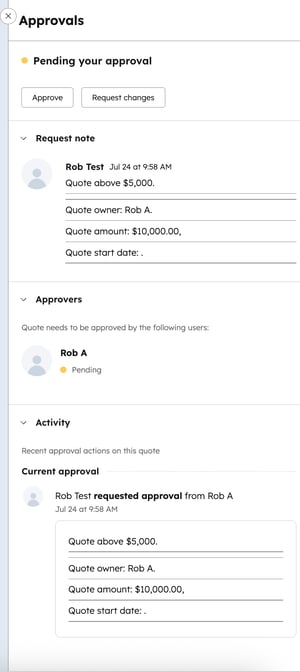
- Aby zażądać zmian w wycenie:
- Kliknij opcję Żądaj zmian.
- Wprowadź żądane zmiany w polu tekstowym i kliknij przycisk Odrzuć. Twórca wyceny otrzyma powiadomienie, że zażądano zmian. Powiadomienia są wysyłane zgodnie z ustawieniami powiadomień użytkowników.

- Twórcawyceny może następnie edytować wycenę i ponownie przesłać ją do zatwierdzenia.
- Aby zatwierdzić ofertę:
-
- Kliknij przycisk Zatwierdź.
- W polu Dodaj wiadomość do uwzględnienia w powiadomieniu dodaj opcjonalną wiadomość i kliknij Zatwierdź.
- Twórca oferty otrzyma powiadomienie, że oferta została zatwierdzona. Powiadomienia są wysyłane zgodnie z ustawieniami powiadomień użytkowników.

quotes
CPQ
Dziękujemy za opinię. Jest ona dla nas bardzo ważna.
Niniejszy formularz służy wyłącznie do przekazywania opinii dotyczących dokumentacji. Dowiedz się, jak uzyskać pomoc dotyczącą HubSpot.